
TrustedInstaller — это встроенная программа в операционных системах Windows, которая обеспечивает абсолютное доверие и надежность системы. TrustedInstaller имеет абсолютное право владения системными файлами и папками, что защищает их от изменений и удаления случайными пользователями. Иногда вполне обоснованно требуется удалить папку или файл, но TrustedInstaller не позволяет это сделать даже администратору.
Одним из вариантов решения проблемы является изменение владельца папки или файла. В операционной системе Windows абсолютным владельцем может быть только доверенная программа или пользователь, поэтому смена владельца позволяет удалить нежелательный объект. При возникновении ситуаций, когда TrustedInstaller не дает удалить папку, необходимо принять контроль над владельцем папки или файла.
Однако, необходимо помнить, что смена владельца может привести к нестабильности работы системы, поэтому такие операции следует производить с осторожностью и только в случае крайней необходимости.
Как удалить папку, когда Trustedinstaller не дает?
Тем не менее, даже если TrustedInstaller не дает удалить папку, вы все равно можете справиться с этой проблемой. Для этого вам может потребоваться администраторские права.
Вот несколько шагов, которые помогут вам удалить папку, когда TrustedInstaller не дает:
- Щелкните правой кнопкой мыши на папке, которую вы хотите удалить, и выберите "Свойства".
- Перейдите на вкладку "Безопасность" и нажмите на кнопку "Расширенные".
- Вверху окна "Расширенные атрибуты" найдите строку "Владелец" и нажмите на кнопку "Изменить".
- Появится окно "Выбор пользователя или группы". Нажмите на кнопку "Другие пользователи или группы".
- В поле "Введите имя объекта для выбора" введите "администратор". Нажмите на кнопку "Проверить имена" и закройте это окно.
- Нажмите на кнопку "ОК", чтобы закрыть окно "Выбор пользователя или группы".
- Убедитесь, что поле "Заменить владельца на подконтрольные объекты и контейнеры" отмечено, и нажмите на кнопку "ОК".
- Вернитесь в окно "Свойства", вкладка "Безопасность", и щелкните на кнопку "Разрешения".
- Нажмите на кнопку "Добавить".
- Введите "администратор" в поле "Введите объекты для выбора" и нажмите на кнопку "Проверить имена".
- Закройте окно "Выбор пользователя или группы". В окне "Разрешения для папки" отметьте галочкой поле "Полный контроль" для пользователя "администратор" и нажмите "ОК".
- Закройте все окна "Свойства".
Теперь вы должны иметь возможность удалить папку, которую TrustedInstaller ранее не позволял удалить.
Как преодолеть препятствие надежного администратора при удалении папки?
Если надежный администратор не дает абсолютное доверие владельца и не позволяет удалить папку, можно преодолеть эту проблему, следуя нижеприведенным шагам:
| Шаг 1: | Откройте Windows File Explorer и найдите папку, которую вы хотите удалить. |
| Шаг 2: | Щелкните правой кнопкой мыши на папке и выберите "Свойства" в контекстном меню. |
| Шаг 3: | Перейдите на вкладку "Безопасность" и нажмите кнопку "Редактировать". |
| Шаг 4: | В списке разрешений найдите "TrustedInstaller" и выберите его. |
| Шаг 5: | Нажмите кнопку "Изменить" и введите имя текущего пользователя. |
| Шаг 6: | Установите флажок "Полный доступ" для текущего пользователя. |
| Шаг 7: | Нажмите кнопку "ОК" для сохранения изменений. |
| Шаг 8: | Получите абсолютное доверие владельца и удалите папку без проблем. |
Следуя этим шагам, вы сможете преодолеть преграду надежного администратора и удалить нежелательную папку на компьютере.
Как обойти защиту доверенной программы при удалении папки?
Для того чтобы удалить папку, защищенную TrustedInstaller, вы должны получить полный доступ к ней. Для этого следуйте инструкциям:
- Найдите папку, которую вы хотите удалить, щелкните правой кнопкой мыши и выберите "Свойства" из контекстного меню.
- В окне свойств папки перейдите на вкладку "Безопасность".
- Нажмите на кнопку "Редактировать", чтобы изменить настройки доступа.
- В списке разрешений найдите запись "TrustedInstaller" и щелкните на неё.
- Нажмите на кнопку "Изменить" и снимите флажок с опции "Полный доступ".
- Нажмите на кнопку "ОК", чтобы сохранить изменения.
- Теперь вы можете удалить папку, так как TrustedInstaller больше не стоит на пути.
Обратите внимание, что при удалении папки, защищенной TrustedInstaller, необходимо быть осторожным, так как это может повредить систему. Удаляйте только те папки, которые вы знаете и понимаете, что они больше не нужны.
Программа диктует свои условия: как удалить папку, не нарушая абсолютное доверие владельца?
Однако, иногда возникает необходимость удалить какую-то папку, не нарушая абсолютное доверие владельца. В таких случаях можно воспользоваться некоторыми способами.
Прежде чем приступать к удалению папки, откройте окно командной строки с правами администратора. Для этого кликните правой кнопкой мыши по кнопке "Пуск", выберите "Командная строка (администратор)".
После открытия командной строки, введите команду "takeown /f путь_к_папке" без кавычек, где путь_к_папке - это путь к папке, которую необходимо удалить. Нажмите Enter, чтобы выполнить эту команду.
После этого введите команду "icacls путь_к_папке /grant Пользователь:F" без кавычек, где путь_к_папке - это путь к папке, а Пользователь - имя вашего пользователя. Нажмите Enter, чтобы выполнить эту команду.
После выполнения этих команд вы получите полный доступ к папке и сможете ее удалить безусловно. Однако, будьте осторожны при удалении папок, чтобы не удалить что-то важное для работы операционной системы.
Таким образом, программа TrustedInstaller может не позволять удалить непозволяющую папку, но с помощью командной строки с правами администратора вы можете получить доступ к папке и удалить ее абсолютно доверенным способом.
Не получается удалить папку: что делать, если Trustedinstaller не дает?
К сожалению, если вы не являетесь администратором или владельцем папки, TrustedInstaller может не дать вам разрешение на удаление папки. Это может быть очень раздражающим, особенно если вы действительно хотите удалить папку и вам доверяют абсолютно все права доступа на компьютере.
Если TrustedInstaller не дает вам разрешение на удаление папки, вы можете попробовать следующие решения:
-
Изменить владельца папки
Попробуйте изменить владельца папки на себя, чтобы получить полный доступ к удалению папки. Для этого сделайте следующее:
- Щелкните правой кнопкой мыши на папке, которую вы хотите удалить, и выберите "Свойства".
- Перейдите на вкладку "Безопасность" и нажмите на кнопку "Дополнительно".
- На новой вкладке нажмите "Изменить" рядом с именем владельца. В открывшемся окне введите свое имя пользователя и нажмите "Проверить имена".
- Выберите свое имя пользователя в списке "Имена групп или пользователей" и убедитесь, что у вас установлены полные права доступа. Затем нажмите "ОК".
- Повторите попытку удалить папку.
-
Использовать программы сторонних разработчиков
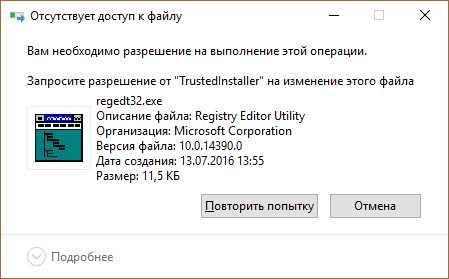
Если изменение владельца папки не помогло, вы можете воспользоваться специальными программами сторонних разработчиков, которые позволяют удалить папку, несмотря на ограничение TrustedInstaller. Некоторые программы могут предложить удобный интерфейс и автоматическую обработку разрешений.
-
Связаться с администратором системы
Если у вас нет необходимых знаний или доступа для изменения владельца папки, рекомендуется связаться с администратором системы. Он сможет помочь вам удалить папку или предоставить необходимые разрешения.
Необходимо отметить, что удаление папки, которую защищает TrustedInstaller, может привести к проблемам с функциональностью системы. Поэтому будьте очень осторожны и убедитесь, что удаление папки не повредит вашу систему перед выполнением данной операции.
Как обойти ограничения надежного администратора и удалить папку?
Когда надежный администратор (Trustedinstaller) не позволяет удалить папку, это может создать абсолютное препятствие для вас. Однако существуют способы обойти это ограничение и удалить папку несмотря на права Trustedinstaller.
Изменение владельца папки
Первый способ заключается в том, чтобы изменить владельца папки с Trustedinstaller на администратора. Для этого выполните следующие шаги:
- Щелкните правой кнопкой мыши на папке, которую вы хотите удалить, и выберите "Свойства".
- Перейдите на вкладку "Безопасность" и нажмите на кнопку "Дополнительно".
- На новом окне нажмите на вкладку "Владелец" и затем на кнопку "Изменить".
- Введите имя администратора в поле "Введите имя объекта" и нажмите "Проверка имен".
- Выберите имя администратора из списка результатов, проверьте опцию "Заменить владельца подкаталогов и объектов" и нажмите "ОК".
Отключение доверия Trustedinstaller
Еще один способ удалить папку, ограниченную Trustedinstaller, - отключить доверие к этой программе. Это можно сделать следующим образом:
- Нажмите Win + R, чтобы открыть окно "Выполнить".
- Введите "regedit" и нажмите "ОК", чтобы открыть редактор реестра.
- Перейдите по следующему пути: HKEY_LOCAL_MACHINE\SOFTWARE\Microsoft\Windows\CurrentVersion\Policies\System.
- Щелкните правой кнопкой мыши на свободном пространстве справа и выберите "Новый" -> "DWORD-значение (32-разрядное)".
- Назовите новое значение "EnableLua" и установите его значение в 0.
- Перезагрузите компьютер, чтобы изменения вступили в силу.
После выполнения этих шагов у вас должно быть абсолютное право удалить папку, которую Trustedinstaller представляет в качестве владельца. Убедитесь, что вы осознаете последствия удаления папки и не удаляете системные файлы или файлы, которые могут повлиять на работу вашей операционной системы.
Как обойти блокировку доверенной программы и удалить нежелательную папку?
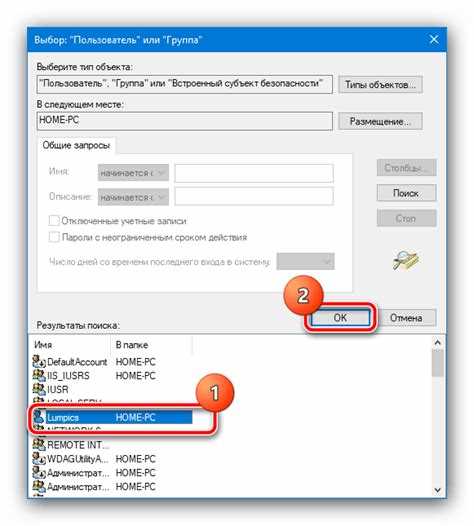
Вот несколько методов, которые можно использовать:
- Метод 1: Получение абсолютного доверия от программы TrustedInstaller
- Метод 2: Редактирование прав доступа к папке
- Метод 3: Запуск команды от имени администратора
- Метод 4: Изменение владельца папки
Каждый из этих методов может помочь вам обойти блокировку программы TrustedInstaller и удалить нежелательную папку. Выберите подходящий для вас метод и следуйте инструкциям для его выполнения.
Как обойти доверие владельца и удалить папку?
Для удаления несгибаемой папки, можно воспользоваться программой, которая позволяет удалить папку независимо от доверия владельца. Другой вариант - изменить права доступа к этой папке, чтобы администратор мог удалить ее.
| Шаг | Описание |
|---|---|
| 1 | Запустите программу, которая позволяет удалить папку, несмотря на абсолютное доверие владельца. |
| 2 | Следуйте инструкциям программы, чтобы удалить папку, которую trustedinstaller не дает удалить. |
| 3 | Если у вас нет подобной программы, вы можете изменить права доступа к папке. |
| 4 | Найдите папку, которую нужно удалить, и щелкните правой кнопкой мыши по ней. |
| 5 | Выберите "Свойства" в контекстном меню. |
| 6 | Перейдите на вкладку "Безопасность". |
| 7 | Нажмите на кнопку "Изменить" рядом с разделом "Расширенные права". |
| 8 | На открывшейся странице с правами доступа нажмите на кнопку "Добавить". |
| 9 | Введите имя пользователя "Администратор" и нажмите "Проверить имена". |
| 10 | Нажмите "ОК", чтобы добавить пользователя "Администратор". |
| 11 | Выберите добавленного пользователя "Администратор" из списка и установите ему полные права доступа к папке. |
| 12 | Нажмите "ОК", чтобы сохранить изменения и закрыть окно свойств. |
| 13 | После изменения прав доступа, вы сможете удалить папку администратором. |
Теперь вы знаете, как обойти доверие владельца и удалить папку, когда trustedinstaller не дает удалить.
Видео:
Как удалить папку или файл которые не удаляются в Windows работает на 99 % (Это второй способ )
Как удалить папку или файл которые не удаляются в Windows работает на 99 % (Это второй способ ) by Всё своими руками 36 137,804 views 2 years ago 1 minute, 58 seconds
Вопрос-ответ:
Как удалить папку, когда Trustedinstaller не дает?
Если TrustedInstaller не позволяет удалить папку, значит она защищена системными правами. Для удаления такой папки вам понадобятся права администратора. Вы можете попробовать выполнить следующие действия: 1) Щелкните правой кнопкой мыши на папке и выберите "Свойства"; 2) Перейдите на вкладку "Безопасность" и нажмите "Дополнительно"; 3) Нажмите на кнопку "Изменить" рядом с разделом "Владелец"; 4) Введите имя пользователя, который является администратором, и нажмите "Проверить имена"; 5) Выберите пользователя из списка и поставьте галочку напротив "Заменить владельца подкаталогов и объектов"; 6) Нажмите "ОК" и закройте все диалоговые окна свойств. После этого попробуйте удалить папку еще раз.
Доверенная программа не дает удалить папку. Что делать?
Если программное обеспечение, установленное на вашем компьютере, не позволяет вам удалить папку, возможно, она используется этой программой или заблокирована для изменений. Проверьте, выполняете ли вы удаление под учетной записью администратора. Если да, то попробуйте выключить программу и повторить попытку удаления. Если проблема не устранилась, воспользуйтесь системными утилитами для удаления файлов и папок. Например, вы можете воспользоваться командой "del" в командной строке, или воспользоваться сторонними программами для удаления файлов. Не забудьте создать резервные копии важных данных, прежде чем использовать такие утилиты.




































